本指南介绍了如何在DigitalOcean上安装ThingsBoard。
先决条件
- 开通DigitalOcean帐户
步骤1. 启动Ubuntu 20.04
步骤1.1 创建
- 登录DigitalOcean帐户。
- 单击”Droplets”菜单项然后单击”Create Droplet”按钮(请参见下图)。
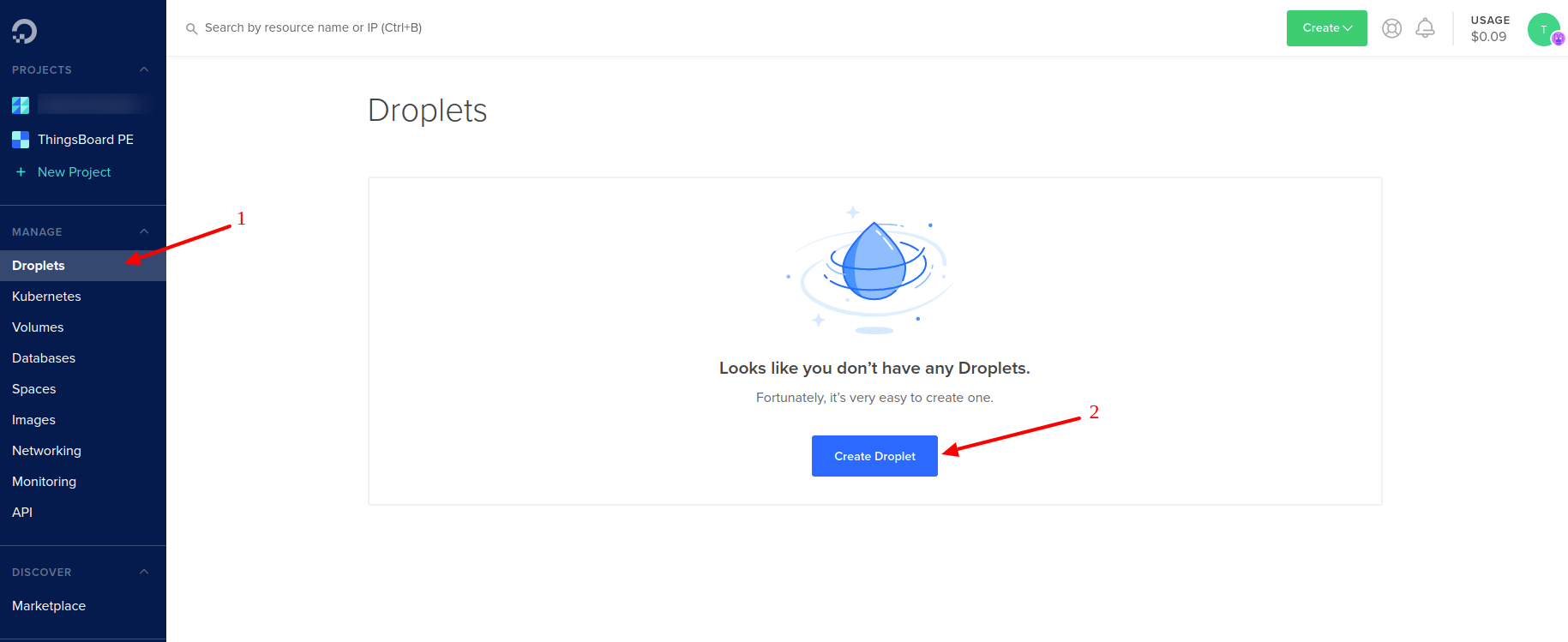
步骤1.2 选择计划
- 加载”Create Droplets”页面后选择”Ubuntu 18.04 x64”作为您的图片(请参见下图)。
-
对于新手建议使用2核CPU和4GB内存。
注意:专业的ThingsBoard用户可以选择最适合其负载的配置。
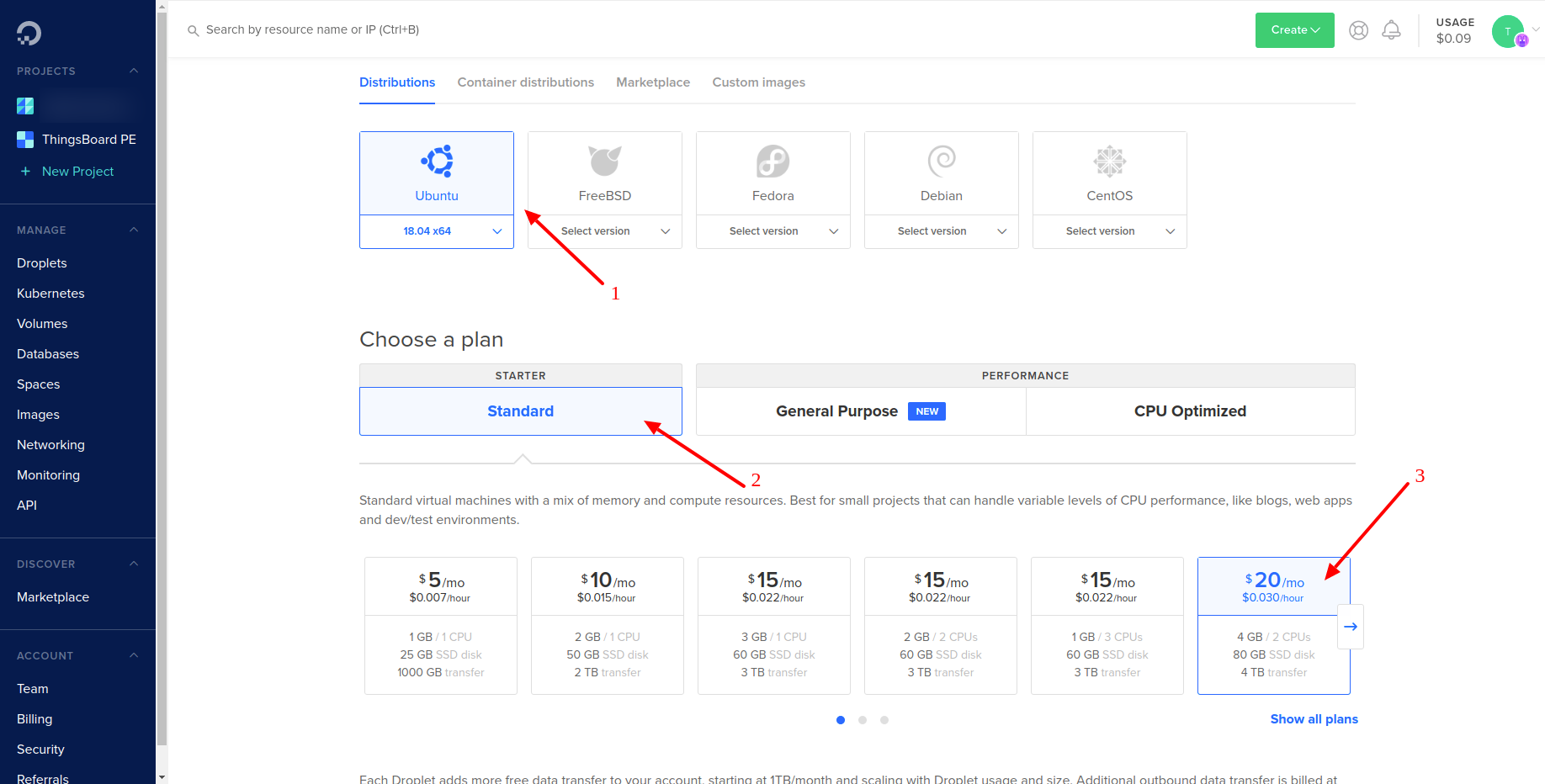
步骤1.3 选择地区
- 向下滚动以从可用列表中选择数据中心区域(请参见下图)。
- [可选]启用备份建议你选择。
- [可选]添加存储
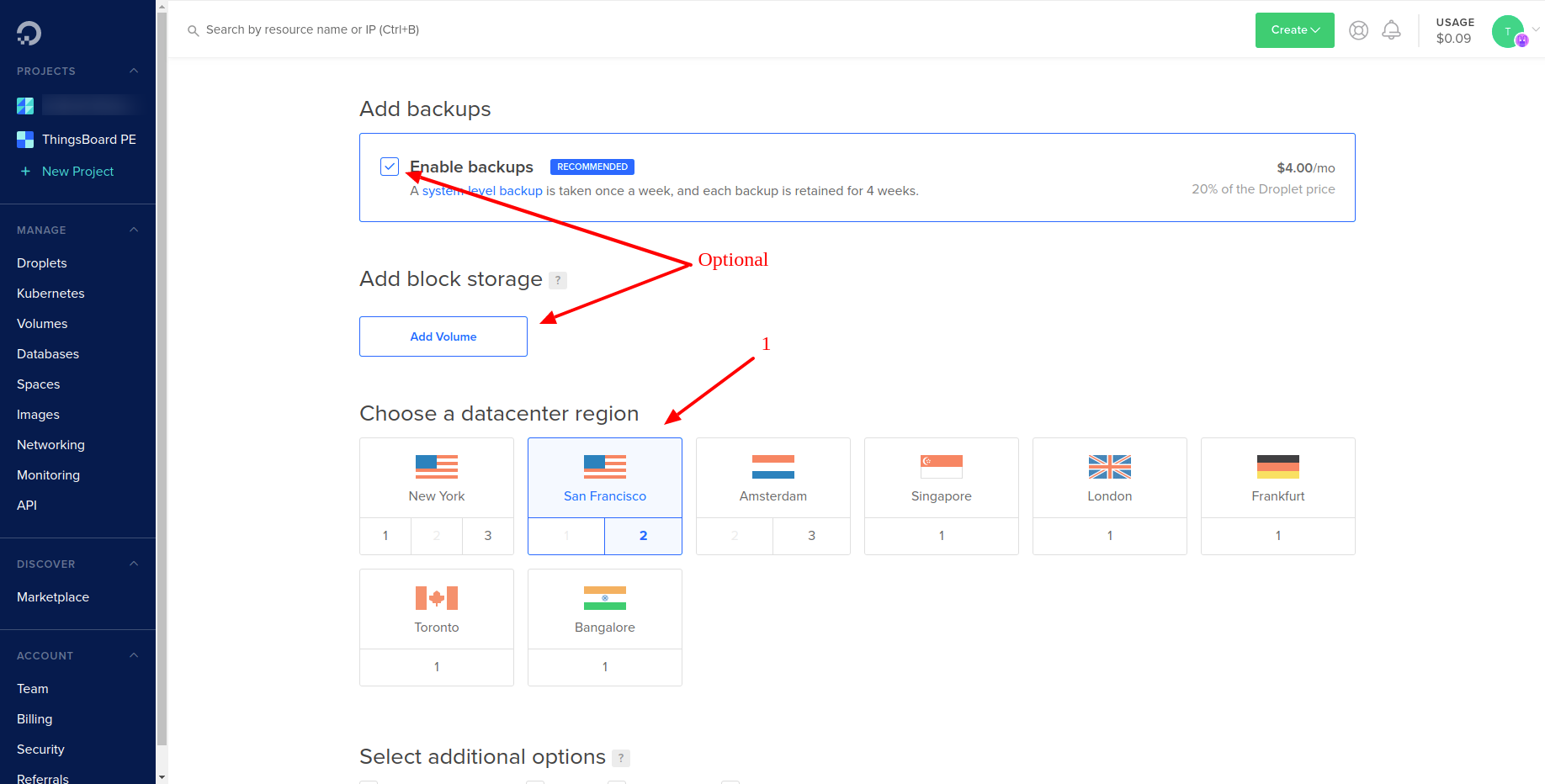
步骤1.4 身份验证
- 使用现有的或创建将用于连接到您的实例的新SSH密钥。确保您有权访问所选的SSH密钥。我们将在本指南的后面部分使用此密钥连接到该实例。
- 输入主机名
- 添加”thingsboard”标签进行标注
- 点击”Create Droplet”按钮。
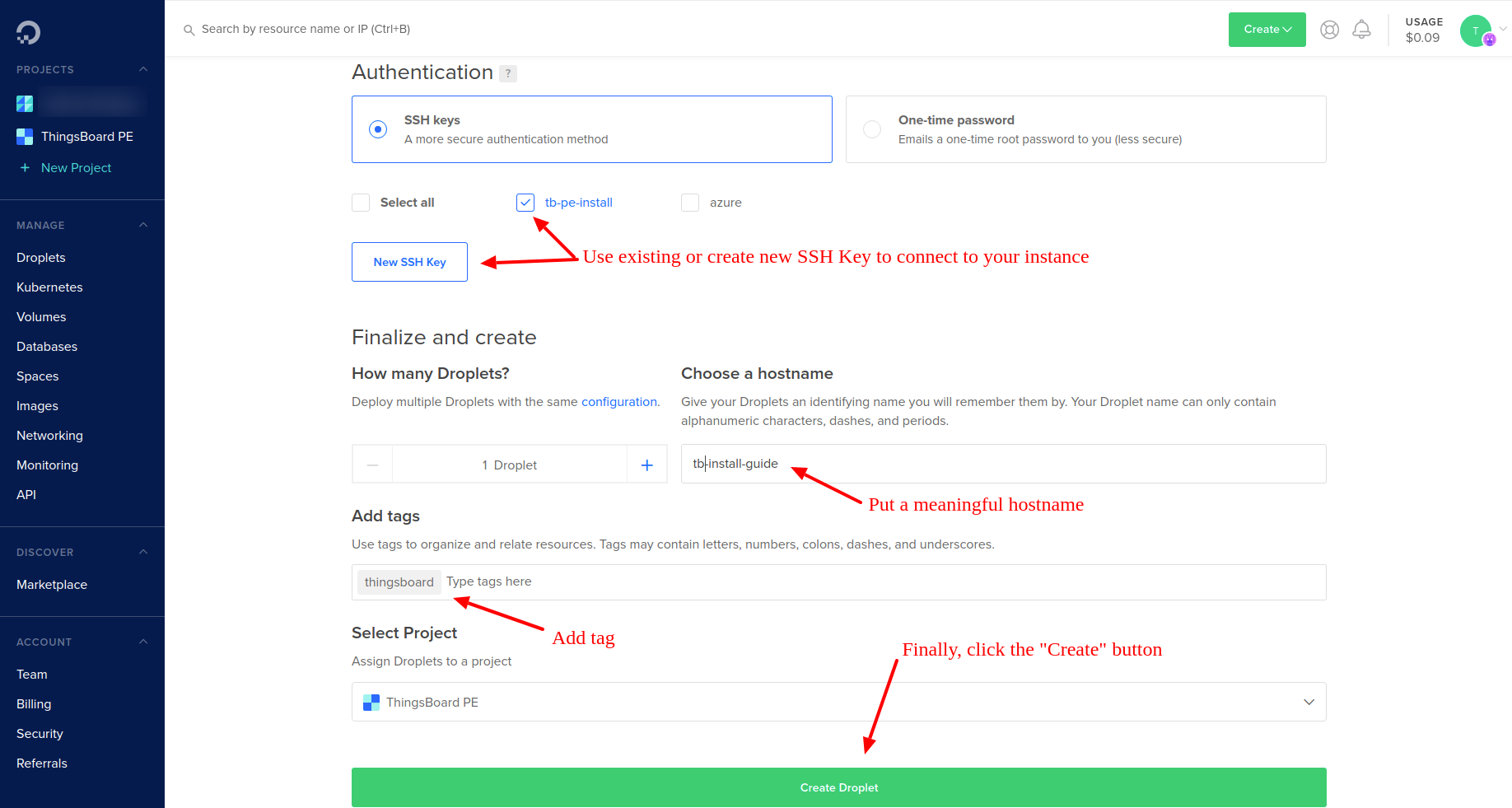
- 创建droplet后将droplet的IP地址复制到安全的地方后面将会用到此信息。
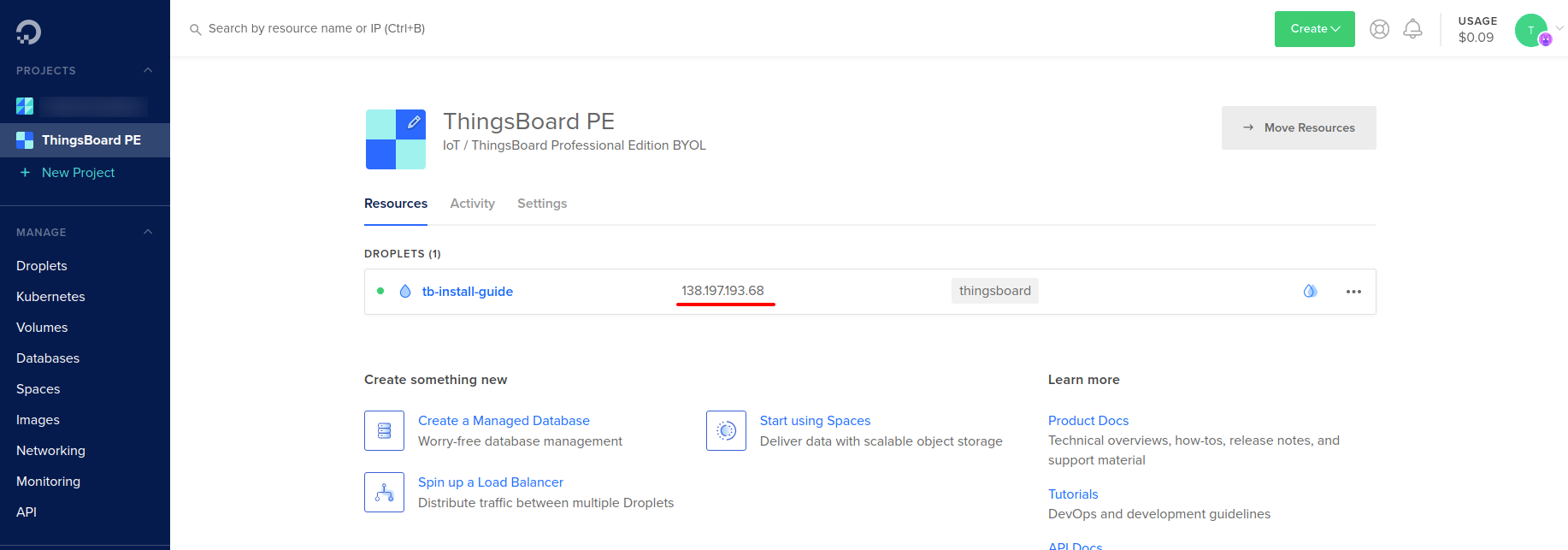
步骤2. 配置防火墙
现在我们需要配置防火墙规则以允许MQTT,CoAP和HTTP通信见下图:
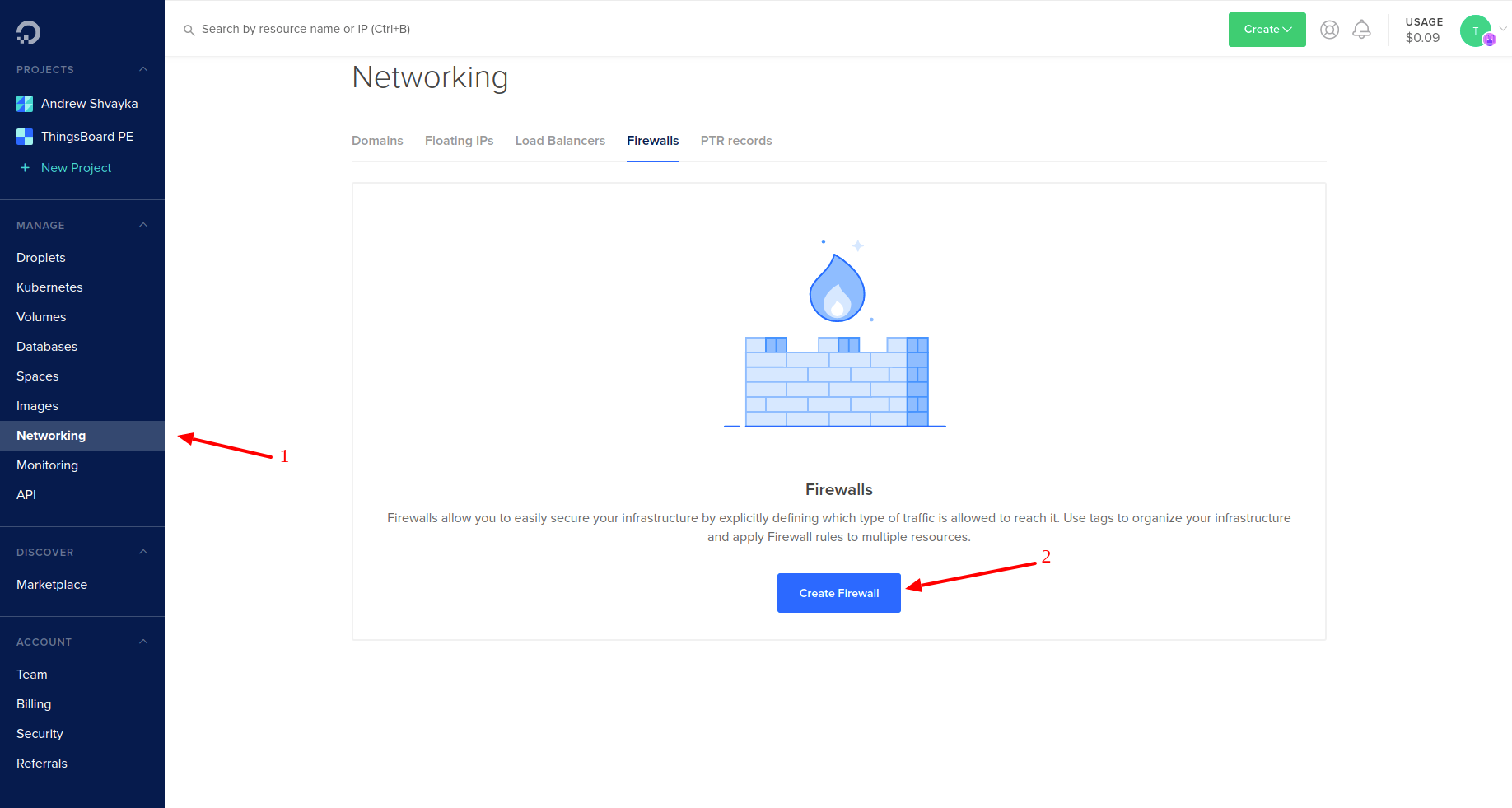
- 为防火墙设置名称;
- 按照以下屏幕上的设置配置HTTP,HTTPS和三个自定义规则。
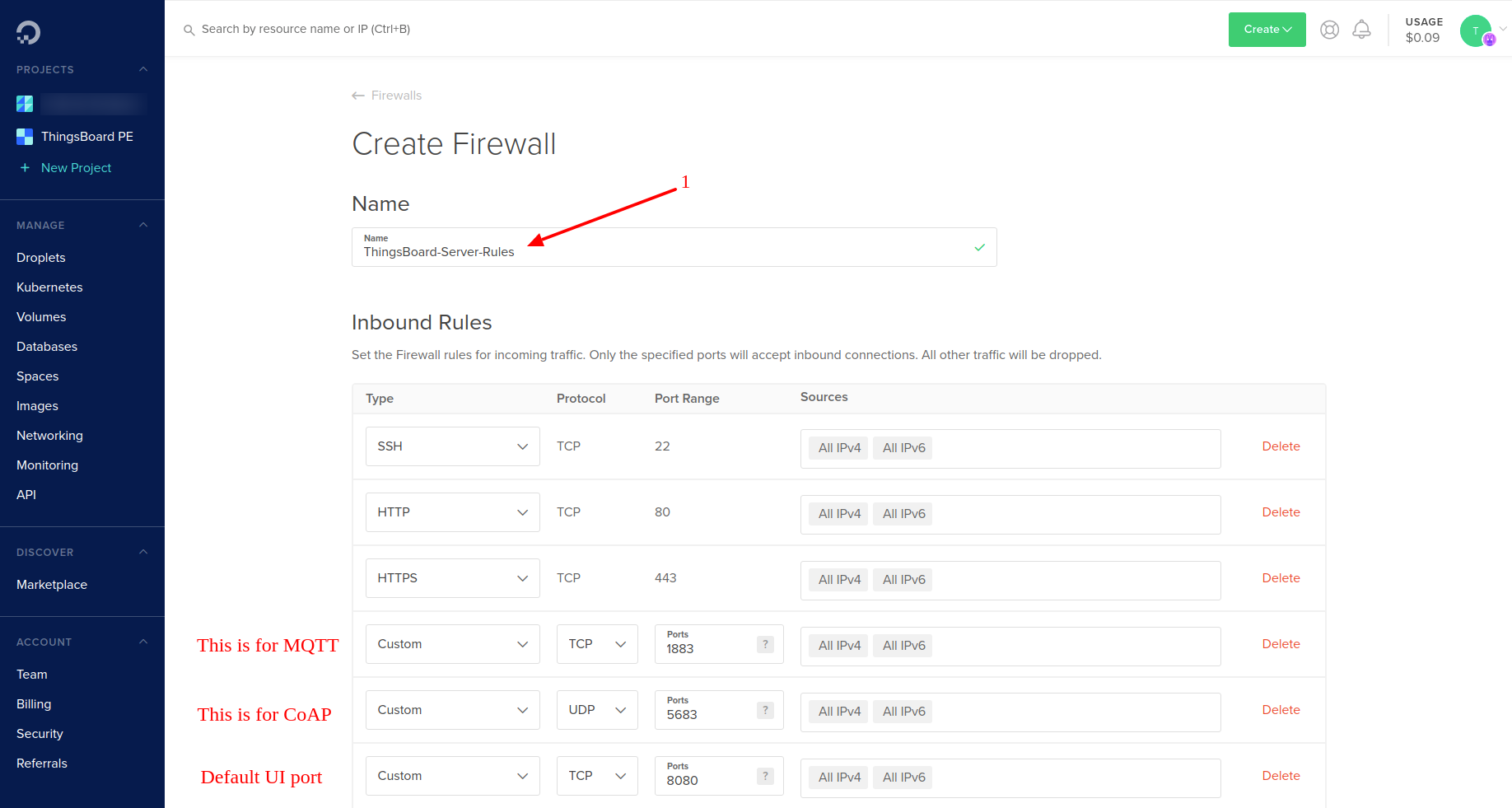
- 保持出站规则不变;
- 选择Droplet或标签来分配此防火墙;
- 最后单击”Create Firewall”按钮。
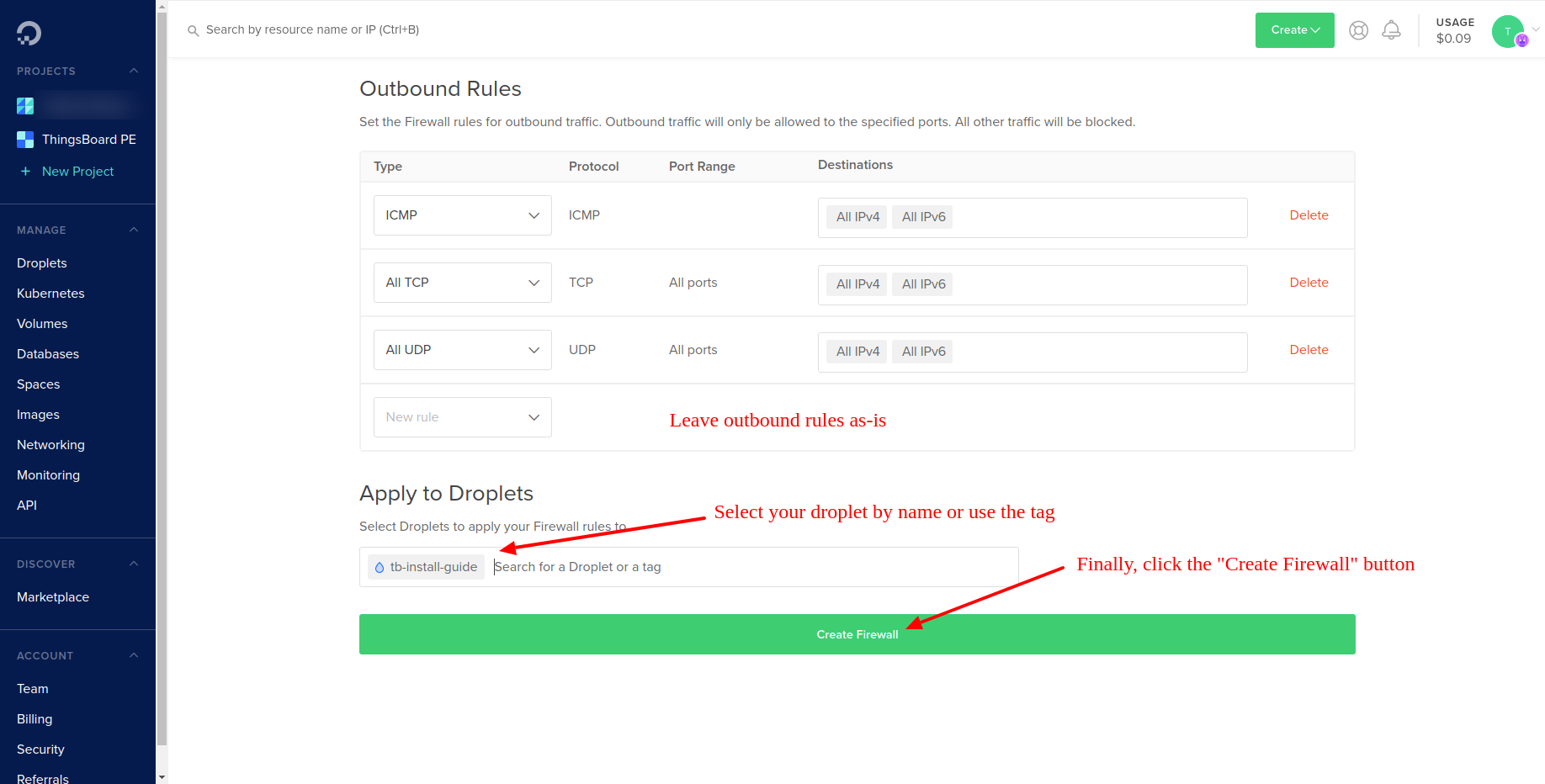
步骤3. 配置SSH
步骤4. Ubuntu安装说明
请导航到ThingsBoard安装说明并完成安装步骤。
注意: 使用Droplet IP地址而不是”localhost”进行访问。
安装完成并配置
配置HAProxy启用HTTPS
可能要使用HAProxy配置HTTPS访问。
如果在云端托管ThingsBoard并为实例分配了有效的DNS名称则这样做。
请按照此指南安装HAProxy并使用密钥生成的有效SSL证书。
故障排查
ThingsBoard日志存储在以下目录中:
1
/var/log/thingsboard
执行如下命令检查后面是否有错误:
1
cat /var/log/thingsboard/thingsboard.log | grep ERROR
下一步
-
入门指南 - 快速学习ThingsBoard相关功能。
-
连接设备 - 学习如何根据你的连接方式或解决方案连接设备。
-
可 视 化 - 学习如何配置复杂的ThingsBoard仪表板说明。
-
数据处理 - 学习如何使用ThingsBoard规则引擎。
-
数据分析 - 学习如何使用规则引擎执行基本的分析任务。
-
硬件样品 - 学习如何将各种硬件平台连接到ThingsBoard。
-
高级功能 - 学习高级ThingsBoard功能。
-
开发指南 - 学习ThingsBoard中的贡献和开发。

